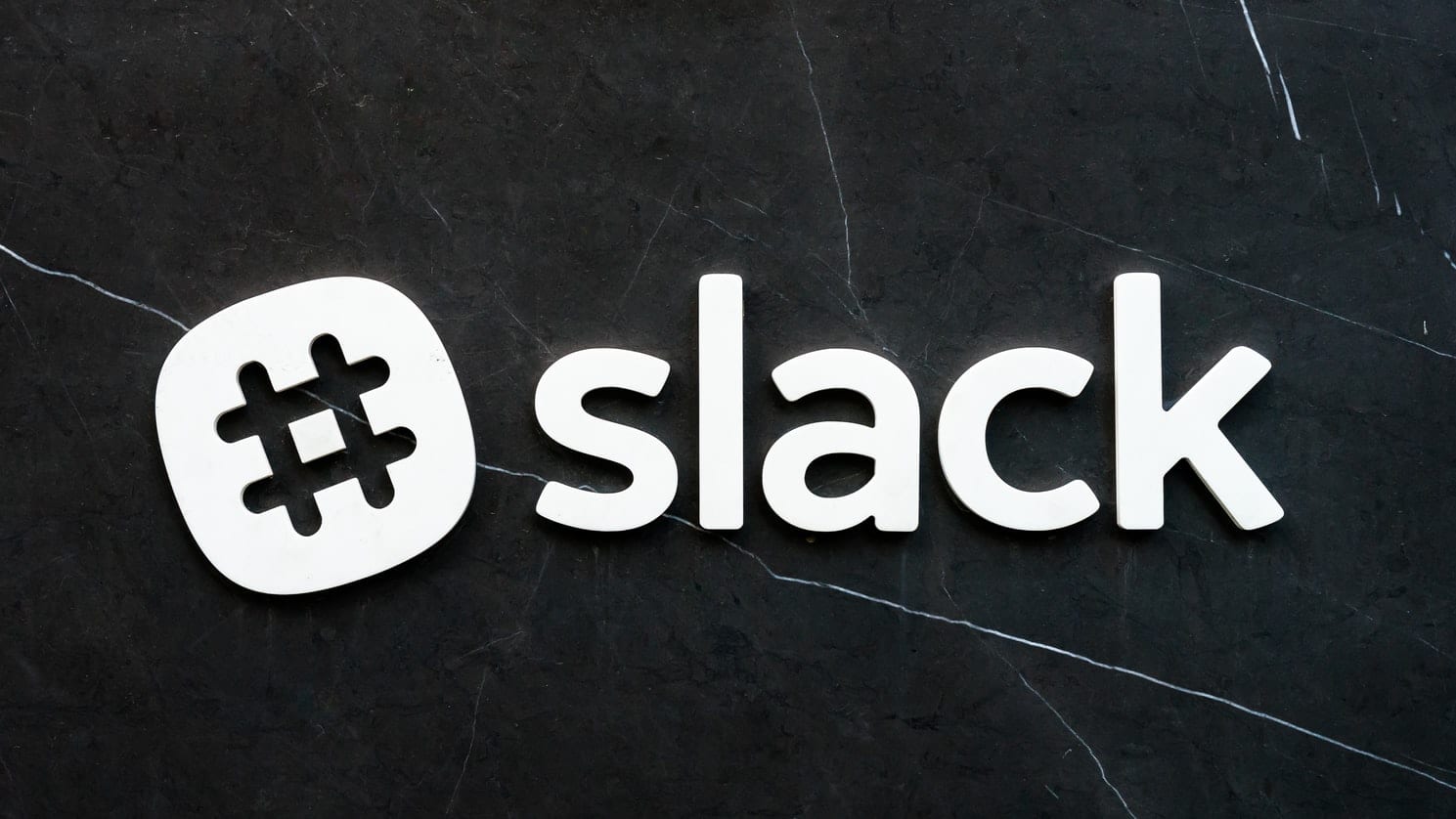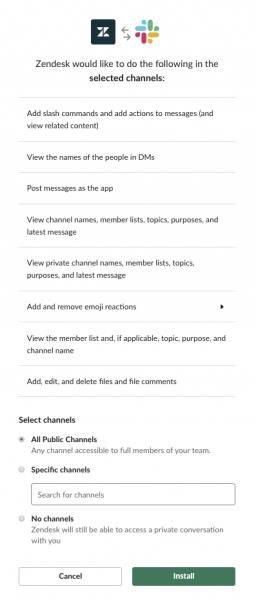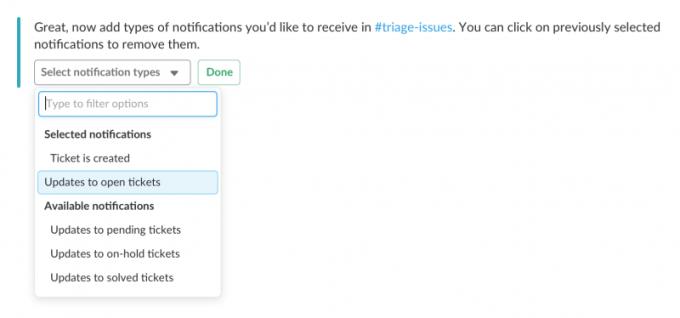La integración de Zendesk a Slack es un fantástico sistema de soporte integrado y personalizable que le permite rastrear, priorizar y resolver los tickets de soporte al cliente, todo en un solo lugar. Esto asegura que el servicio al cliente se pueda realizar sin esfuerzo en equipo, con facilidad de comunicación.
Con acciones de mensajes para crear tickets y agregar comentarios, Slack para Zendesk Support brinda a sus agentes de servicio al cliente la capacidad de brindar una experiencia de servicio al cliente única y agradable a sus clientes. Configurarás tu empresa para un crecimiento exponencial.
Ventajas de la integración de Zendesk en Slack
¿Aún no estás convencido de lo grandiosa que es esta integración? Estas son algunas de las otras ventajas de la integración.
- Creación rápida de tickets directamente desde Slack
- Los administradores de Slack pueden asignar grupos de Zendesk Support a los canales de Slack con varios resultados beneficiosos:
- Los boletos se enrutan al canal correcto
- Los administradores pueden elegir tipos de eventos de entradas específicos para que aparezcan en Slack
- Los administradores pueden evitar que se publiquen datos confidenciales en Slack
- Puede agregar cualquier nota interna en cuestión de segundos (piense en cuando un cliente tiene especificaciones para un pedido o solicitud)
- Answer Bot para interacción inmediata con el cliente y preguntas frecuentes.
- Notificaciones en tiempo real sobre tickets nuevos o actualizados en el canal de Slack.
- Facilidad para crear y asignar un nuevo solicitante.
Cómo instalar la integración
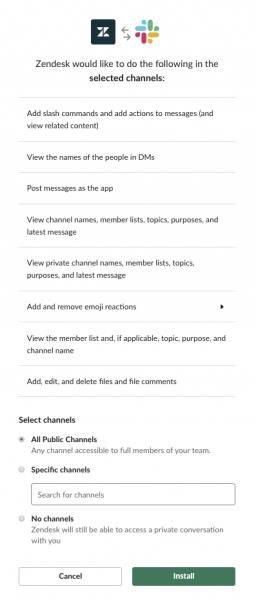
La página de instalación de integración
Inicie sesión en el espacio de trabajo de la empresa Slack.
Asegúrese de tener acceso de administrador.
Vaya a la página de integraciones de Slack Zendesk .
Haga clic en Continuar.
Asegúrese de tener una cuenta de Zendesk , si no, cree una.
Ingrese su subdominio de Zendesk en la página de integraciones de Slack Zendesk.
Acepta los términos y condiciones.
Especifique qué reglas de canal desea aplicar una vez en la página de instalación. Siempre puede cambiar estas reglas más tarde.
Una vez que haya terminado, haga clic en Instalar .
Cuando se complete la instalación, será redirigido a Slack automáticamente.
Cómo editar y configurar la integración
Una vez que haya terminado de instalar la integración de Slack Zendesk, deberá especificar qué configuraciones desea para aprovechar al máximo esta función. Es posible que también deba editar esta configuración en el futuro. Siga estos pasos para un proceso sencillo.

Una lista de botones de edición de Slack Zendesk Integration
Configuración de la integración de Slack Zendesk
Asegúrate de ser un administrador de canal (solo los administradores de canal pueden editar los ajustes de configuración).
Una vez en su cuenta de Slack, verá un mensaje directo de la integración. Véalo y haga clic en Comenzar .
Verá un menú desplegable. Seleccione un canal que desee configurar. (Tenga en cuenta que si ha iniciado el proceso de integración desde dentro de un canal específico, ese canal está seleccionado de forma predeterminada).
Haga clic en Siguiente .
Luego, use el menú desplegable Elija un tipo para seleccionar los tipos de notificaciones que desea recibir en este canal.
Una vez que haya seleccionado sus notificaciones, haga clic en Listo .
Otro Seleccione una opción aparecerá el menú desplegable. Úselo para seleccionar el grupo o grupos de apoyo que tienen permiso para publicar notificaciones en el canal. Estos grupos de apoyo se utilizan para categorizar tickets y restringir el acceso de los agentes según la membresía del grupo. Esta opción ayudará a los administradores a garantizar la protección de la privacidad y solo se publicarán los tickets relevantes en un canal.
Una vez que haya seleccionado los grupos, haga clic en Listo .

Selección de canal de integración de Slack Zendesk
Agregar la aplicación a otro canal público
Inicie sesión en su cuenta de administrador de Slack.
Haga clic en Zendesk en la sección Aplicaciones.
Envíe un mensaje para iniciar un mensaje directo con la aplicación.
Haga clic en Agregar canal .
Siga los pasos 3 a 8 en Configuración de la integración de Slack Zendesk que se enumeran anteriormente.
Agregar la aplicación a un canal privado
Una vez que haya iniciado sesión en su espacio de trabajo de Slack, seleccione el menú desplegable de su espacio de trabajo.
Haga clic en Administración.
Luego haga clic en Administrar aplicaciones . Verá que la página de aplicaciones se abre en un navegador web u otra página si estaba usando la versión web de la aplicación.
Una vez que esté en la página de aplicaciones , haga clic en el icono de la aplicación de Zendesk.
Haga clic en Configuración> Acceso al canal.
Consulte ¿A qué canales puede acceder Zendesk? y luego se agregó Zendesk individualmente.
Haga clic en Agregar aplicación al canal .
Seleccione el canal privado de la lista desplegable que aparece.
Haga clic en Permitir en la página emergente de permisos que aparece.
Regrese a Slack y haga clic en Zendesk en la sección Aplicaciones.
Ingrese a la configuración .
Haga clic en Agregar canal .
Siga los pasos 3 a 8 en la Configuración de la integración de Slack Zendesk que se enumeran en este tutorial.
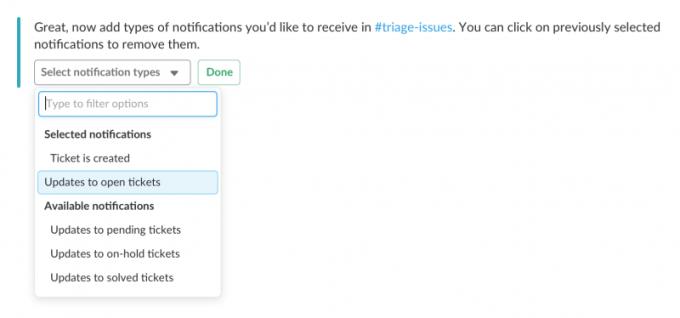
Ejemplo de selector de notificaciones de integración
Editar la configuración de la aplicación de un canal
Una vez en Slack, haga clic en Zendesk en la sección Aplicaciones.
Inicie un mensaje directo con la aplicación.
Luego haga clic en Editar configuración existente .
Siga los pasos 3 a 8 en los pasos de Configuración de la integración de Slack Zendesk enumerados anteriormente.
Cambiar su subdominio
En Slack, haga clic en Zendesk en la sección Aplicaciones.
Inicie un mensaje directo con la aplicación.
Haga clic en Cambiar subdominio e ingrese el nuevo subdominio.
Confirme los términos y condiciones después de haberlos leído.
Haga clic en Siguiente y termine.
Conclusión
Esta integración llevará la experiencia de servicio al cliente de su empresa a un nivel completamente nuevo. Pruébelo hoy para mejorar las relaciones con los clientes y agilizar el flujo de trabajo. Le prometemos que no se sentirá decepcionado.